3 Koraki za Integracijo ChatGPT v Word

Se sprašujete, kako integrirati ChatGPT v Microsoft Word? Ta vodnik vam pokaže, kako to storiti s pripomočkom ChatGPT za Word v 3 enostavnih korakih.
V zadnjih nekaj letih je prišlo do pritoka novih izdelkov za mobilne telefone, kot so Vivo, RealMe in OnePlus. Eden takšnih izdelkov je pametni telefon OPPO.
OPPO je okrajšava za Guangdong OPPO Mobile Telecommunications Corp., Ltd. Podjetje ima sedež v Dongguanu v Guangdongu in je hčerinsko podjetje BBK Electronics Corporation.
Enako kot Apple deluje na iOS-u, OPPO deluje na mobilnem operacijskem sistemu, imenovanem colorOS. colorOS temelji na Googlovem operacijskem sistemu Android. Telefon OPPO je bil prvič izdan septembra 2013 in je uspel slediti nedavnim posodobitvam in trendom. Z najnovejšo nadgradnjo junija 2020 je telefon postal združljiv z najnovejšo programsko opremo Android.
Do takrat so bile nadgradnje le beta ali testne različice nestabilnega colorOS. Samo izkušenim razvijalcem je bilo priporočljivo, da ga preizkusijo.
Za tiste, ki so čakali na uporabo colorOS ali želijo nadgraditi z beta različice na stabilno različico, bo colorOS 7 prav prišel. Stabilna izdaja je na voljo za skupno 21 naprav, od naprav OPPO Reno2 do naprav OPPO A9x. Ogledate si jih lahko tukaj . Za več informacij obiščite uradno spletno stran OPPO .
Če uporabljate OPPO R15, potem bi morali že imeti posodobljen colorOS7 z Androidom 10. Pri različici pro boste morali na posodobitev najverjetneje počakati do konca julija.
Če želite posodobiti Android 10 s sistemom colorOS 7, začnite v nastavitvah.
1. Prijavite se v aplikacijo Nastavitve in se pomaknite do Posodobitve sistema in programske opreme ali Posodobitev sistema . Če je na voljo posodobitev, bi morala biti prikazana.
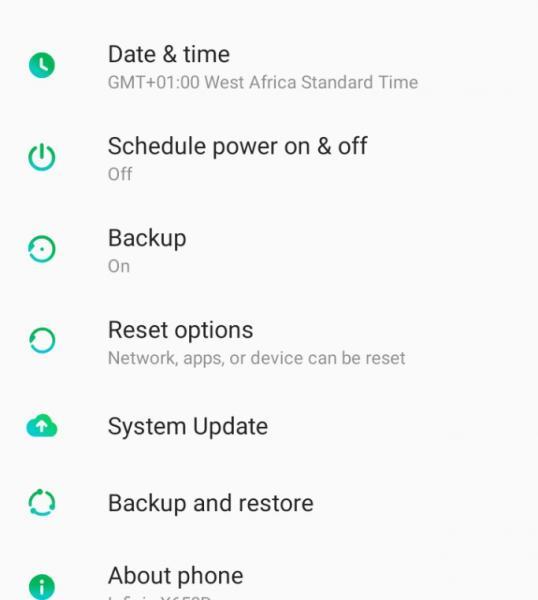
2. V možnosti Posodobitev programske opreme pojdite na preizkusno različico. Enako velja za uradno stabilno različico.
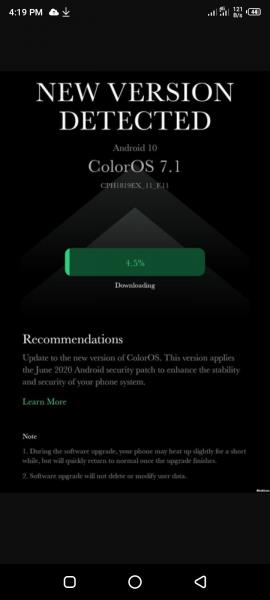
3. Kliknite posodobitev za nadgradnjo na colorOS7. To lahko traja nekaj minut.
Dobro je vedeti, da posodobitve niso vedno najboljše za določene naprave. Če niste prepričani o posodobitvi, si oglejte spodnje funkcije. Pomagal vam bo pri odločitvi, ali je nadgradnja colorOS prava poteza za vašo napravo ali ne.
Ena največjih pritožb uporabnikov je bila glede nereda uporabniškega vmesnika. Večina uporabnikov je morala prenesti aplikacije tretjih oseb, da so to rešili. Razvijalci so to pritožbo rešili v zadnji nadgradnji.
Večina novega vmesnika je barvno intuitivna in ni tako krepka. Opazili boste, da so tudi ikone videti bolj moderno. Obstaja tudi vgrajena aplikacija za prikaz s prilagodljivimi funkcijami. Ploščice z nastavitvami so zdaj prikazane v zmernih velikostih in so bolj dostopne. Vrstica z obvestili je mogoče počistiti, kadar koli želijo uporabniki.
Čeprav je bila ta funkcija na voljo za druge telefone Android, je bila prvič vključena v serijo OPPO. Omogoča vam, da posnamete posnetek zaslona s tremi prsti po zaslonu. Pomikajte prste navzgor ali navzdol po zaslonu, da dosežete enak rezultat. Bolje je, da hkrati držite tipko za vklop in tipko za zmanjšanje glasnosti!
Temni način je bolj izvirna lastnost Androida 10 kot colorOS. Temni način manj obremenjuje oči uporabnika in podaljša življenjsko dobo baterije. Že obstajajo aplikacije drugih proizvajalcev, ki omogočajo temno temo na voljo za telefone OPPO. Vendar ga nadgradnja colorOS zdaj vključuje.
Eden od glavnih razlogov za nedavni porast vdiranja v Facebook je uporaba aplikacij tretjih oseb za zaščito vaših podatkov. Te aplikacije zbirajo vaše podatke in jih lahko uporabijo proti vam. Z uvedbo funkcije zaščite osebnih podatkov ni potrebe po tveganih varnostnih aplikacijah tretjih oseb.
Vaši podatki bodo varni, vaša sporočila, vsebina galerije in stiki pa varni. Z novimi možnostmi zaščite plačil, zaščite datotek in zasebnega varnega lahko dobro zaklenete vse svoje občutljive podatke.
Zahvaljujoč izboljšavam, narejenim na fotoaparatu OPPO, ni potrebe po aplikacijah drugih proizvajalcev lepotnih kamer ali urejevalnikih fotografij, kot je Airbrush. colorOS je sodeloval z Googlovo ekipo CameraX pri ustvarjanju neverjetnih slik. Nadgradnja vključuje "lepotne" funkcije, da bodo vaši selfiji še bolj osupljivi kot običajno. Na voljo so tudi funkcije za odpravljanje hrupa in boljše zameglitev ozadja.
Način ostrenja omogoča uporabnikom, da na svojem telefonu nastavijo časovnike za določitev dodeljenega časa za osredotočanje na opravilo zunaj telefona. Uporabniki lahko ustavijo ali začasno ustavijo svoje početje in nato zapustijo zaslon. Na to funkcijo se lahko vrnejo kadar koli, ne glede na to, ali je časovnik vklopljen ali ne.
Če ste v zadnjih nekaj letih uporabljali telefon OPPO, vam je na eni ali drugi točki morda prišlo na misel, da opustite izdelek. Od slabe grafike do slabe navigacije, še ni bil pravi otrok za odlične mobilne telefone.
Toda z najnovejšimi posodobitvami boste veseli, da ste ostali pri tem. Te nadgradnje spremenijo vaš telefon OPPO iz "Ne" v "Ja!"
Se sprašujete, kako integrirati ChatGPT v Microsoft Word? Ta vodnik vam pokaže, kako to storiti s pripomočkom ChatGPT za Word v 3 enostavnih korakih.
Tukaj najdete podrobna navodila, kako spremeniti niz uporabniškega agenta v brskalniku Apple Safari za MacOS.
Prikazujemo vam, kako spremeniti barvo osvetlitve za besedilo in besedilna polja v Adobe Readerju s tem korak-po-korak priročnikom.
Ali potrebujete načrtovanje ponavljajočih se srečanj na MS Teams z enakimi člani ekipe? Naučite se, kako nastaviti ponavljajoče se srečanje v Teams.
Želite onemogočiti zaslon za posodobitev programske opreme Apple in preprečiti njegovo pojavljanje na računalniku Windows 11 ali Mac? Preizkusite te metode zdaj!
Če iščete osvežujočo alternativo tradicionalni virtualni tipkovnici, je Samsung Galaxy S23 Ultra odlična rešitev. Z
Odkrijte, kako odpraviti napako OneDrive s kodo 0x8004de88, da boste lahko spet uporabljali svoje oblačne shrambe.
V tem vadnici vam pokažemo, kako spremeniti privzeto nastavitev povečave v Adobe Readerju.
Ali pogosto vidite napako Opravičujemo se, nismo se mogli povezati z vami na MS Teams? Preizkusite te napotke za odpravljanje težav in se znebite te težave zdaj!
Trenutno ni mogoče onemogočiti anonimnih vprašanj v Microsoft Teams Live Events. Tudi registrirani uporabniki lahko pošiljajo anonimna vprašanja.






